Как сделать мем в Photoshop

Вы хотите знать, как сделать мем в Photoshop? Это руководство здесь, чтобы помочь. С момента появления всемирной паутины, мем стал повсеместно с обменой комплексной информацией в легко потребленном самороже. Это низко инвестиционная, высокая ударная графика, которая быстро отключается и отбрасывается так же быстро.
Вы можете найти кучу Meme Makers там, в том числе явную функцию в элементах Photoshop, но вы можете получить еще больше контроля, если вы используете себе Photoshop. Этот учебник покажет вам, как превратить компьютер на завод мем, используя ничего более Photoshop CC. (и ваш творческий ум, конечно).
Если вы хотите навыки своих фотошопов по всему (искусству) доску, проверьте нашу округлую часть лучшего Учебники Photoshop Отказ В другом месте, см. Наше руководство по Форматы файлов изображений Чтобы убедиться, что вы создаете правильный тип файла.
01. Создать документ
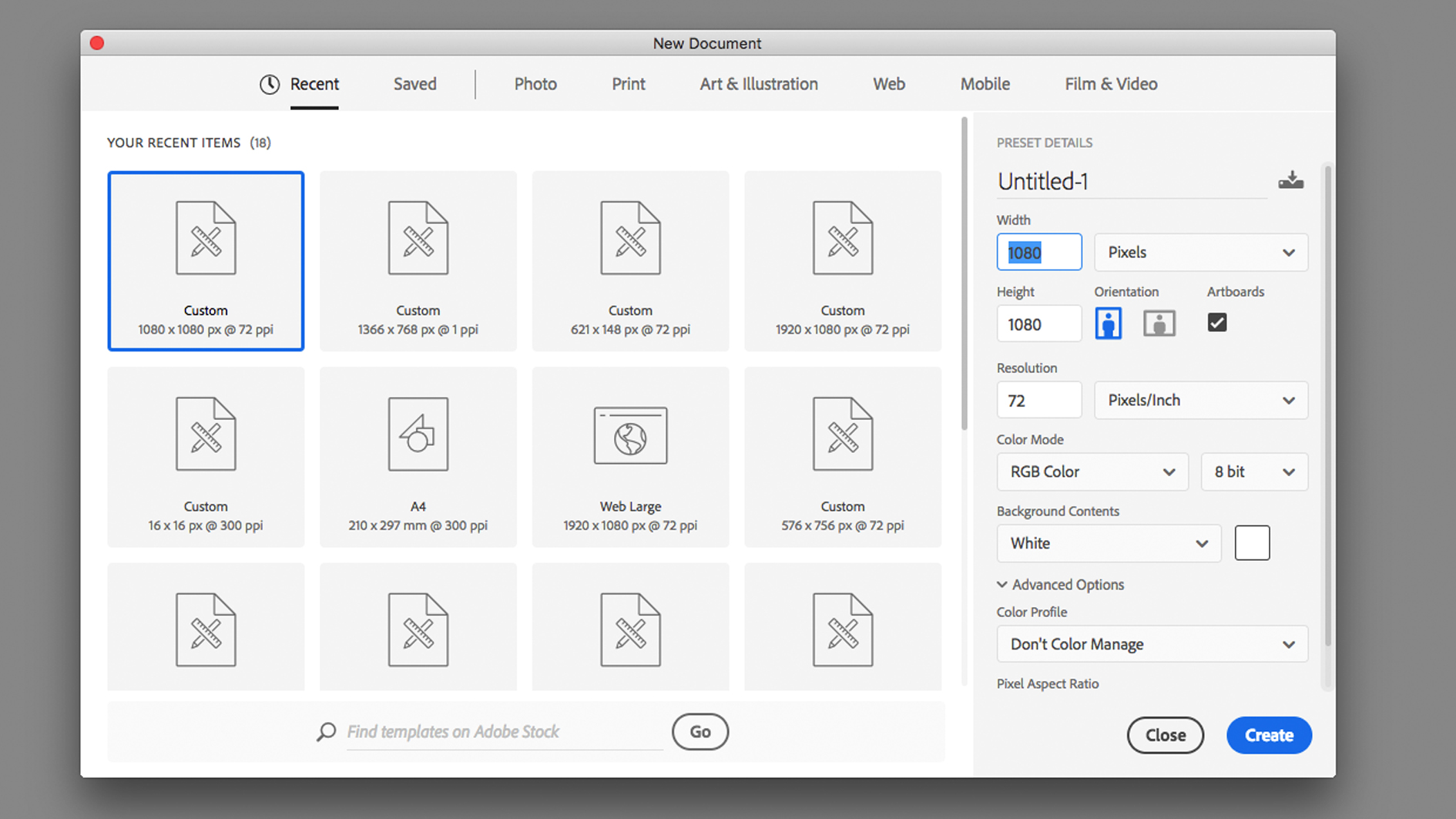
Перед открытием Photoshop вы должны проверить предпочитаемую социальную платформу для желаемого формата и размеров. Для этого учебника я начну с размера холста 1080px x 1080px, который является стандартным квадратным изображением, используемым в Instagram. Я также буду использовать артборды для создания диапазона шаблонов, поэтому убедитесь, что они включены в новом окне документа.
02. Выберите изображение
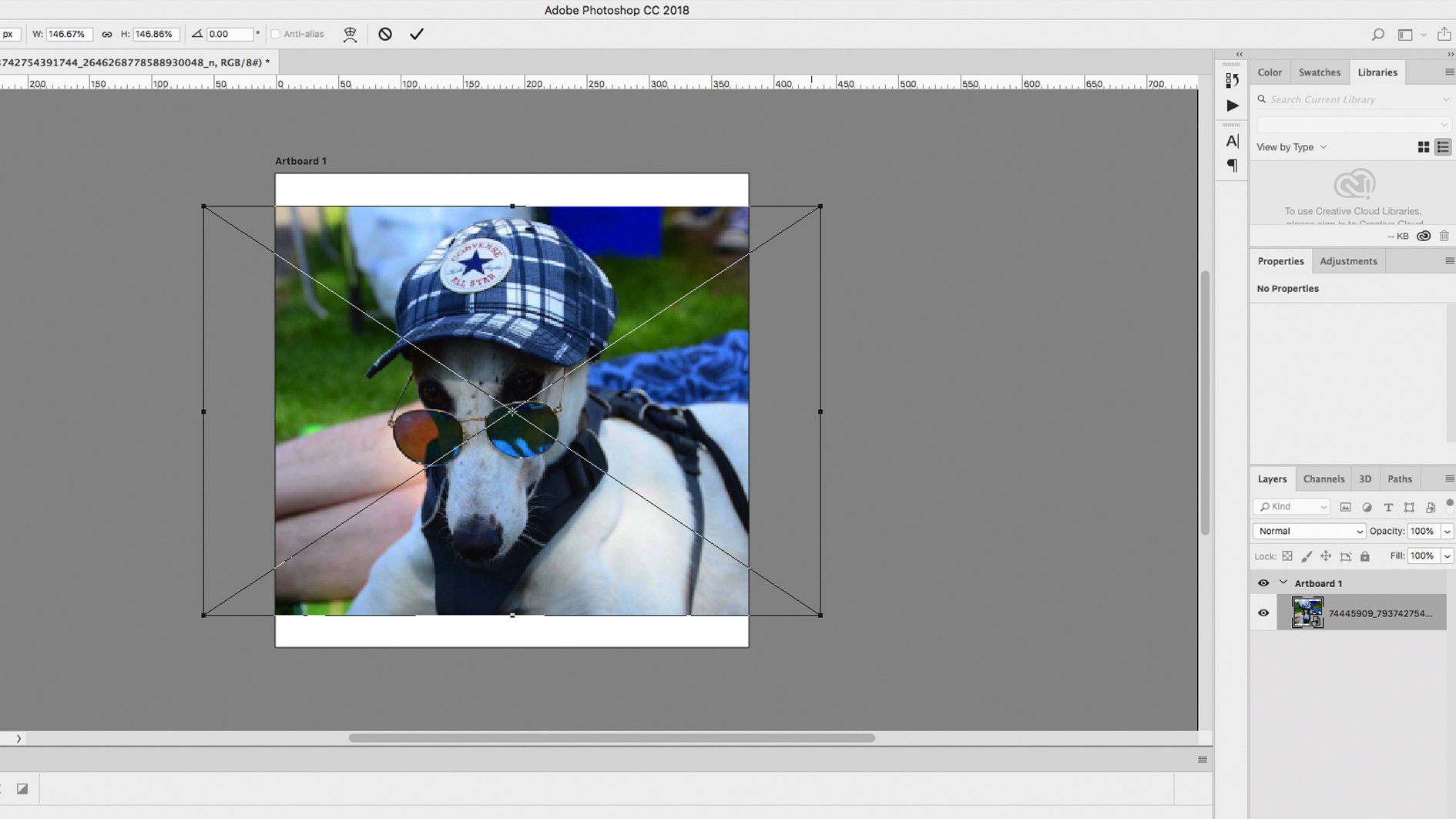
Успех мема часто основывается на прочности изображения, обычно опираясь на юмора, чтобы привлечь внимание. Есть много способов для доведения изображения в документ Photoshop. Одним из вариантов является открытие изображения в приложении, выбирая, копирование и вставляющее его на другой холст. В качестве альтернативы вы можете импортировать изображение непосредственно в файл или перетащить из искателя.
Вы можете изменить размер изображения на вашем холсте, используя инструмент преобразования, либо в редактировании и GT; Преобразовать или использовать ярлык CMD + T. , перетаскивая угол или края рамки. Проведение Сдвиг Ключ сохранит пропорции и останавливает ваш контент искажающий. Вы можете добавить ход вокруг края изображения, используя внешнее свечение и установку его в нормальное смешивание, расстояние 15 пикселей и диапазон 1%.
Если вы хотите обрезать часть изображения, используйте один из инструментов MARQuee для выбора нежелательных областей изображения, затем либо удалите их прямо или создайте маску и заполните выделение черным. Если ваше изображение является умным объектом, вы можете легко переместить изображение вокруг в раме и выключить его для другого изображения, дважды щелкнув на изображении слоя.
03. Сделайте фон

Ни один мем не будет завершен без особого фона, чтобы отделить изображение и сделать ваш контент POP. Создайте новый слой с ярлыком CMD + Shift + N , перетащите его на дно слоев и перейдите в редактирование и GT; Наполнять. Вам будет представлен ряд опций в раскрывающемся меню. Выберите шаблон и выберите пользовательский рисунок для использования. Если это ваш первый раз, используя шаблоны, список предложений может быть довольно ограниченным, поэтому щелкните значок в верхнем правом углу и добавьте некоторые пакеты из списка.
Если модели не на ваш вкус, используя плоский цвет, может работать так же хорошо. Ваши инстинкты дизайна могут быть кричать на вас, чтобы выбрать цвет, который дополняет изображение, но MEMES не следит за нормальными правилами, и может извлечь выгоду из правил, пылесокого цвета, которые могут нарисовать глаз и не пострадают от того же интенсивного внимания, как другие конструкции. Создайте новый слой и используйте ведро для краски или инструмент градиента, чтобы заполнить его цвет. Вы даже можете смешивать две идеи, добавив наложение цвета на узор в окне стиля слоя.
04. Добавить текст

В конечном итоге дизайн мема не более, чем транспортное средство для содержания. Наряду с изображением, текст должен быть непологом большой и браш, жертвующий стилем для удара. Используйте тип Type, чтобы нарисовать коробку на холсте. Держите текст большим и минимальным, направленным на иерархию, с одним более крупным утверждением и меньшим сообщением ниже. Выберите густые, блокируйте шрифт, который выделятся сверху оживленного фона, как удар или вольфрам.
Хотя это может показаться датированным, добавление падения тени - это верный способ сделать текст выделяться. Дважды щелкните текстовый слой, чтобы открыть окно стиль слоя и добавьте падение тени. Я использовал 100% черный и расстояние 8 пикселей, создавая жесткую угловую тень.
05. Дублирующие арбеды

Красота использования смарт-объектов - это потенциал для репутации новых активов, в то время как арбеды позволят вам быстро повторять и сравнить разные дизайны бок о бок. Нажмите на слой ArtBoard на вкладке «Слои», затем нажмите на один из знаков плюс на холсте, чтобы добавить новую артборду (или удерживать Alt и перетащите существующую артборду). Затем вы сможете поэкспериментировать с различными фонами и цветами, не теряя оригинальный дизайн.
Убедитесь, что вы сохраняете свой файл в виде файла .Psd, что означает, что вы можете вернуться и продолжать редактирование. Затем сохраните как JPG и загрузите.
Прочитайте больше:
- Как добавить шрифты в Photoshop
- Лучшие ноутбуки для Photoshop прямо сейчас
- Лучшие альтернативы фотошопа
Инструкции - Самые популярные статьи
Как написать HTML-код быстрее
Инструкции Sep 16, 2025(Кредит на изображение: будущее) Современные сайты требуют мног�..
Как создавать жидкие эффекты с WebGL
Инструкции Sep 16, 2025Многие веб-дизайнеры ищут способы добавления большого влияния на свои..
Создайте свою собственную каллиграфическую кисть в Illustrator
Инструкции Sep 16, 2025Одна из лучших вещей о Illustrator - это возможность создавать свои собствен..
Начните с Babel 7
Инструкции Sep 16, 2025JavaScript уникален из-за широты экосистемы. Хотя новые стандарты добавляю�..
Создать светящийся неоновый текстовый эффект
Инструкции Sep 16, 2025Зачастую это самые простые эффекты, которые выглядят самым ярким, а не�..
Как нарисовать нос
Инструкции Sep 16, 2025Овладение тем, как нарисовать нос - одна из самых сложных частей рисова..
Как создать опыт чата
Инструкции Sep 16, 2025Хотеят ли мы допустить его или нет, обмен сообщениями платформы взаимо..
Выращите растения в Гудини
Инструкции Sep 16, 2025Сильная точка Гудини всегда была его процедурной природой. С нескольк�..
Категории
- ИИ и машинное обучение
- AirPods
- Амазонка
- Amazon Alexa & Amazon Echo
- Амазонка Alexa & Амазонка Эхо
- Amazon Огонь TV
- Amazon Prime видео
- Android
- Android телефоны и планшеты
- Телефоны и планшеты Android
- Android TV
- Apple,
- Apple App Store
- Apple, Apple, HomeKit & HomePod
- Apple Music
- Apple TV
- Apple, часы
- Программа и веб-приложение
- Приложения и веб -приложения
- Аудио
- Chromebook & Chrome OS
- Chromebook & Chrome OS
- Chromecast
- Облако & Интернет
- Облако и Интернет
- Облако и Интернет
- Компьютеры
- Компьютерная графика
- Шнур резки & Потоковое
- Резка и потоковая передача шнура
- Раздор
- Дисней +
- сделай сам
- Электрические транспортные средства
- для чтения книг
- Основы
- Объяснители
- Игры
- Общий
- Gmail
- Google Assistant и Google Nest
- Google Assistant и Google Nest
- Google Chrome
- Google Docs
- Google Drive
- Google Maps
- Google Play Маркет
- Google Таблицы
- Google Слайды
- Google TV
- Оборудование
- ГБО Макс
- Инструкции
- Hulu
- Интернет-сленг и аббревиатуры
- IPhone & Ipad
- зажигать
- Linux,
- Мак
- Обслуживание и оптимизация
- Microsoft Край
- Microsoft Excel
- Microsoft Office
- Microsoft Outlook
- Microsoft PowerPoint
- Microsoft команды
- Microsoft Word
- Mozilla Firefox
- Netflix
- Нинтендо переключатель
- Первостепенное +
- PC Gaming
- Павлин
- Фото
- Photoshop
- PlayStation
- Защита и безопасность
- Конфиденциальность и безопасность
- Конфиденциальность и безопасность
- Сводка продукта
- Программирование
- Малина Pi
- Рок
- Сафари
- Samsung Телефоны и планшеты
- Samsung телефоны и таблетки
- Натяжные
- Smart Home
- Snapchat
- Социальные медиа
- Космос
- Spotify
- трут
- Исправление проблем
- TV
- Видео игры
- Виртуальная реальность
- виртуальные частные сети
- Веб-браузеры
- Wi-Fi и маршрутизаторы
- Wi -Fi & Routers
- Окна
- Windows, 10
- Windows, 11
- Windows 7
- Xbox
- YouTube и YouTube TV
- YouTube и YouTube TV
- Увеличить
- Explainers







